Wie man eine Facebook-Story erstellt

Facebook-Geschichten machen viel Spaß. Hier erfahren Sie, wie Sie eine Story auf Ihrem Android-Gerät und Computer erstellen können.

Sie können fertige Listen nutzen, um Ihre Freunde auf Facebook zu organisieren und zu verwalten, was sie auf Ihrem Profil und Ihrer Timeline sehen können. Wenn Sie beispielsweise weniger mit einigen Personen teilen möchten, können Sie die Listen “Bekannte” oder “Eingeschränkt” verwenden, um zu verhindern, dass Menschen alles sehen, was Sie auf Facebook posten.
Facebook: Hauptunterschiede zwischen Bekannten und Eingeschränkten
Sie sollten die Kategorie “Eingeschränkt” für Personen verwenden, die Sie als Freunde hinzugefügt haben, mit denen Sie jedoch so wenig wie möglich teilen möchten. Sie können nur Ihre öffentlichen Beiträge und Informationen sehen sowie die Beiträge, in denen Sie sie markieren. Verwenden Sie diese Freundesliste für Ihren Chef, Geschäftspartner und andere Personen, mit denen Sie berufliche Beziehungen haben.
Benutzen Sie die Kategorie “Bekannte” für Personen, mit denen Sie weniger teilen möchten. Sie können sie schnell ausschließen, wenn Sie einen neuen Beitrag hinzufügen, indem Sie “Freunde außer Bekannte” auswählen.
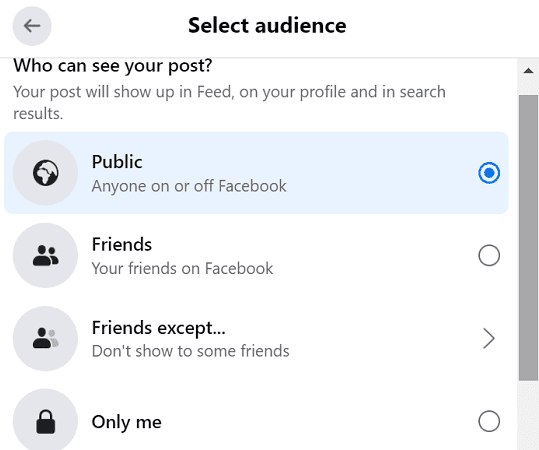
Um Freunde zu Ihrer Bekanntenliste hinzuzufügen, gehen Sie zu Ihrer Freundesliste und klicken Sie auf Bekannte. Facebook zeigt Ihnen dann die Personen an, mit denen Sie in letzter Zeit nicht interagiert haben.
Um jemanden zu Ihrer Liste der Eingeschränkten hinzuzufügen, müssen Sie zu deren Profil gehen und Freundesliste bearbeiten auswählen. Klicken Sie dann auf Eingeschränkt, um sie der Liste hinzuzufügen.
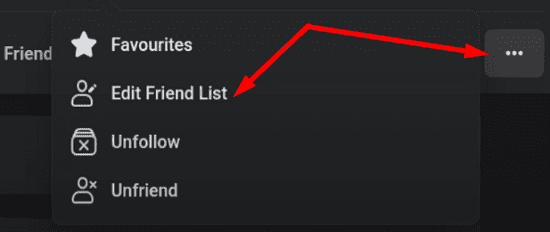
Seien Sie unbesorgt, Facebook wird Ihre Freunde nicht benachrichtigen, wenn Sie sie zu einer Liste hinzufügen, die ihre Sichtbarkeit über Ihre Beiträge einschränkt. Eingeschränkte Freunde können Ihnen Nachrichten senden und problemlos auf Ihrer Pinnwand posten.
Wenn Sie Ihre Meinung ändern, können Sie Freunde jederzeit von diesen Listen entfernen. Alle Änderungen sind vollständig reversibel.
Natürlich können Sie, wenn Sie der Meinung sind, dass das Hinzufügen von Personen zu Ihrer “Eingeschränkt” Liste nicht ausreicht, sie entfreunden oder sogar blockieren.
Fazit
Sie können die Freundeslisten “Bekannte” oder “Eingeschränkt” auf Facebook nutzen, um weniger mit bestimmten Personen zu teilen. “Eingeschränkt” bedeutet, dass Personen nur Ihre öffentlichen Beiträge und die Beiträge sehen können, in denen Sie sie markieren. Verwenden Sie “Bekannte”, um die Sichtbarkeit bestimmter Beiträge zu beschränken.
Wie oft verwenden Sie die Freundeslisten “Bekannte” und “Eingeschränkt” auf Facebook? Lassen Sie es uns in den Kommentaren unten wissen.
Facebook-Geschichten machen viel Spaß. Hier erfahren Sie, wie Sie eine Story auf Ihrem Android-Gerät und Computer erstellen können.
Ihre Facebook-Freunde können alle Kommentare sehen, die Sie auf öffentlichen Beiträgen schreiben. Facebook-Kommentare haben keine individuellen Datenschutzeinstellungen.
Um jemanden von Ihrer Facebook-Unternehmensseite zu blockieren, gehen Sie zu Einstellungen, wählen Sie Personen und andere Seiten aus und klicken Sie auf Von Seite bannen.
Wenn Sie Freunde einfach um Empfehlungen für eine bestimmte Aktivität bitten möchten, gehen Sie zu Was denkst du und tippen Sie Ihre Frage ein.
Wenn Sie nicht sicher sind, was Impressionen, Reichweite und Engagement auf Facebook sind, lesen Sie weiter, um es herauszufinden. Hier ist eine einfache Erklärung.
Um zu verhindern, dass Beiträge von Facebook-Gruppen angezeigt werden, gehen Sie zur Seite dieser Gruppe und klicken Sie auf Weitere Optionen. Wählen Sie dann die Option Gruppe nicht mehr folgen.
Um wiederkehrende Veranstaltungen auf Facebook zu erstellen, gehen Sie zu Ihrer Seite und klicken Sie auf Veranstaltungen. Fügen Sie dann eine neue Veranstaltung hinzu und klicken Sie auf die Schaltfläche Wiederkehrende Veranstaltung.
Sie können mehrere Co-Hosts zu einem Facebook-Event hinzufügen. Navigieren Sie zu den Event-Einstellungen und geben Sie den Namen eines Freundes im Co-Host-Feld ein.
Wenn Sie auf ein gefälschtes oder geklontes Facebook-Konto oder eine Seite stoßen, ist es am besten, es an Meta zu melden.
Es gibt keine 100-prozentig sichere Methode, um zu überprüfen, ob jemand tatsächlich auf Facebook online ist, wenn er offline zu sein scheint.
Enge Freunde sind Menschen, mit denen du alles teilen möchtest. Auf der anderen Seite sind Bekannte Menschen, mit denen du möglicherweise weniger teilen möchtest.
Zu wissen, wie man die Datenschutzeinstellungen auf Facebook auf einem Handy oder Tablet ändert, wird Ihnen helfen, Ihr Konto besser zu verwalten.
Erfahren Sie, wie Sie in Ihren Facebook-Posts und Kommentaren fettgedruckten Text verwenden können, um Ihre Botschaft klarer zu kommunizieren.
Erfahren Sie, wie Sie den Facebook-Fehler beim Ausführen der Abfrage beheben können. 5 bewährte Lösungen, um das Problem schnell zu lösen und wieder auf Facebook zugreifen zu können.
So aktivieren oder deaktivieren Sie die Profilbild-Anmeldung auf Ihrem Android- oder iPhone-Gerät.
Erfahren Sie, wie Sie „Für Sie vorgeschlagene“ Beiträge auf Facebook verwalten und reduzieren können. Inklusive Tipps zur Nutzung von FB Purity und Einstellungen für Seitenadministratoren.
Benutzer berichteten, dass ihre Facebook-, Messenger- und Instagram-Konten plötzlich abgemeldet wurden und nicht mehr darauf zugegriffen werden konnte, sowohl in der App als auch in der Webversion.
Um sich für Threads auf Android oder iPhone anzumelden, öffnen Sie den Google Play Store oder den Apple AppStore, suchen und installieren Sie die App und melden Sie sich bei Instagram an.
Um das Threads-Konto zu verifizieren, öffnen Sie das Menü „Instagram“ > „Profil“, wählen Sie „Meta verifiziert“ und fahren Sie mit den Abonnementdetails fort.
Wenn nicht angeheftete Apps und Programme immer wieder in der Taskleiste erscheinen, können Sie die Layout-XML-Datei bearbeiten und die benutzerdefinierten Zeilen entfernen.
Entfernen Sie gespeicherte Informationen aus Firefox Autofill, indem Sie diese schnellen und einfachen Schritte für Windows- und Android-Geräte befolgen.
In diesem Tutorial zeigen wir Ihnen, wie Sie einen weichen oder harten Reset auf dem Apple iPod Shuffle durchführen können.
Es gibt so viele großartige Apps im Google Play, dass man einfach abonnieren muss. Nach einer Weile wird diese Liste länger und Sie müssen Ihre Google Play-Abonnements verwalten.
Das Suchen nach der richtigen Karte in Ihrer Tasche oder Geldbörse kann lästig sein. In den letzten Jahren haben verschiedene Unternehmen kontaktlose Zahlungsoptionen entwickelt und eingeführt.
Wenn Sie den Downloadverlauf von Android löschen, helfen Sie dabei, mehr Speicherplatz zu schaffen, unter anderem. Hier sind die Schritte, die Sie befolgen sollten.
Wir haben etwas Zeit mit dem Galaxy Tab S9 Ultra verbracht, und es ist das perfekte Tablet, um es mit Ihrem Windows-PC oder dem Galaxy S23 zu kombinieren.
Stummschalten von Gruppennachrichten in Android 11, um die Benachrichtigungen für die Nachrichten-App, WhatsApp und Telegram unter Kontrolle zu halten.
Löschen Sie den URL-Verlauf der Adressleiste in Firefox und behalten Sie Ihre Sitzungen privat, indem Sie diese schnellen und einfachen Schritte befolgen.
Um einen Betrüger auf Facebook zu melden, klicken Sie auf Weitere Optionen und wählen Sie Hilfe suchen oder Profil melden. Füllen Sie dann das Meldeformular aus.






















